今回は記念などのイラストでよく使われる、リボンの上に文字がのっているものを作ります。
リボンを作って文字をのせる
まずは横長の長方形を作ります。色は好きなものでいいでしょう。これを上に2つコピーします。
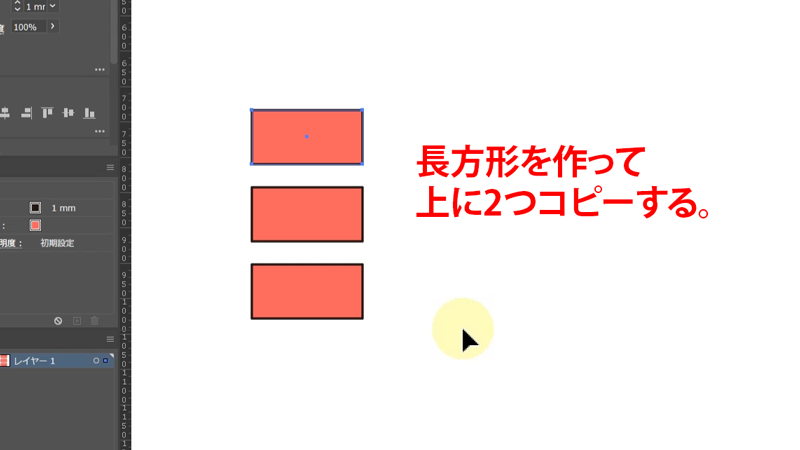
コピーしたら一番下の長方形を選択します。メニューのオブジェクト(O)→パス(P)→アンカーポイントの追加(A)でアンカーポイントを追加します。
中央のポイントをずらしてリボンの端を作ります。
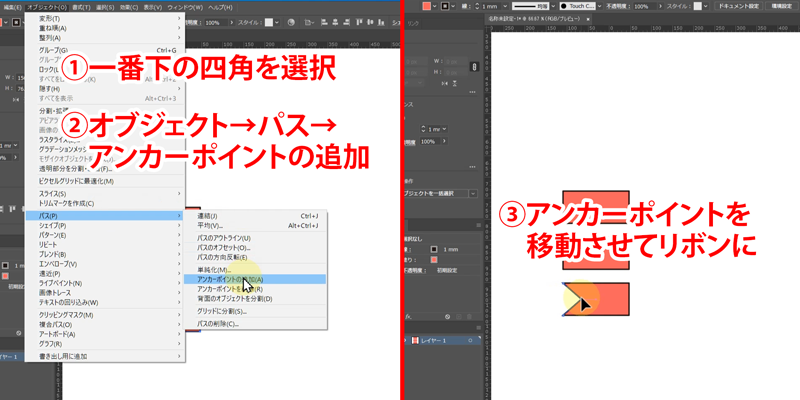
次に真ん中の四角の色を少し濃くします。ダイレクト選択ツールで右側の2点を選択し、下のリボンの端のポイントに合わせます。[CTRL]+[U]でスマートガイドを表示させておくとわかりやすいでしょう。
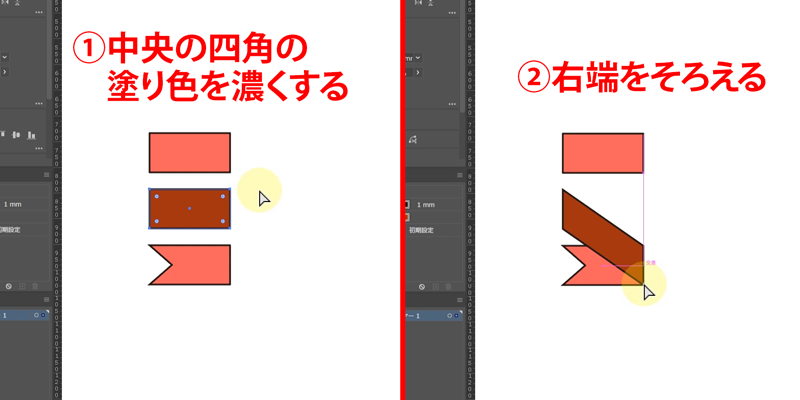
次に一番上の四角をいい感じの位置に移動させ、ダイレクトツールで横に少し伸ばします。濃い色の四角の左端2点をダイレクト選択ツールで選択し、上の四角の左端に合わせます。
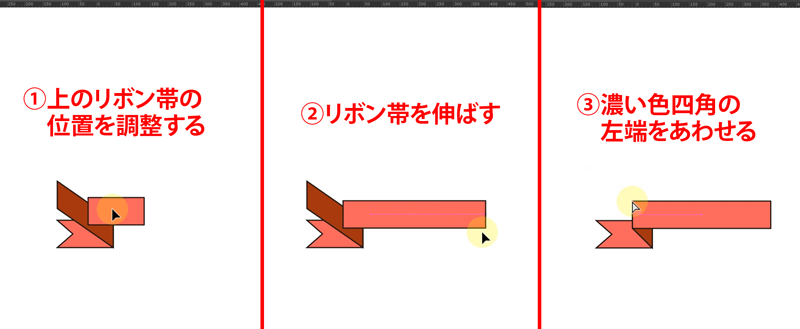
全体を選択し、リフレクトツールで右端のアンカーを[ALT]を押しながらクリック、垂直(V)を選択してコピー(C)で左右対称のものを作ります。
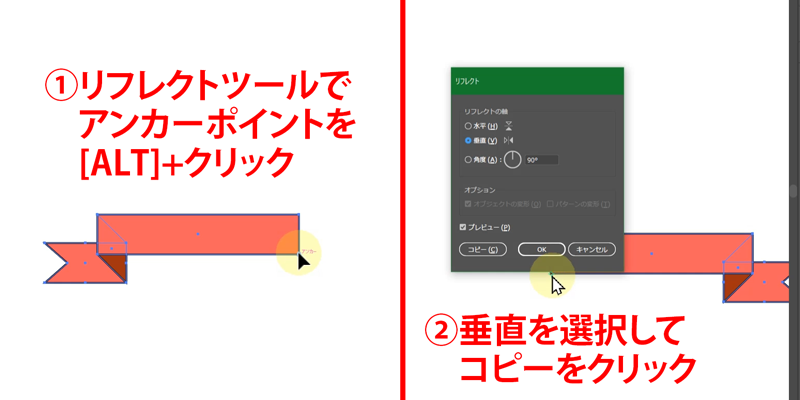
オブジェクトを少しずらしてパスファインダで結合させます。その後全選択してグループ化しておくと文字を揃えるのに楽でしょう。
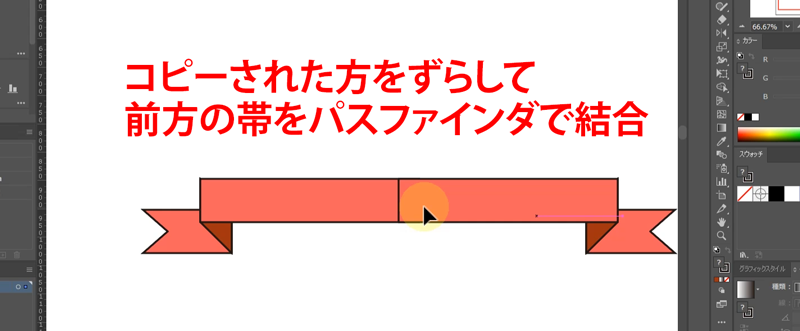
テキストを入力し、リボン帯に納まるように配置します。文字とリボンを中央寄せでセットするとやりやすいでしょう。
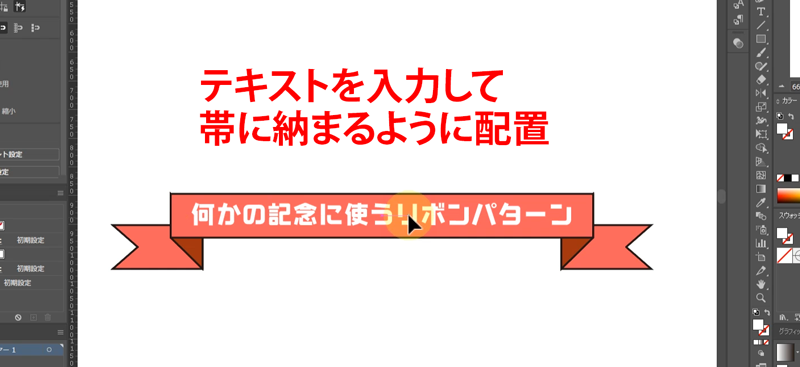
全選択し、オブジェクト(O)→エンベロープ(V)→ワープで作成(W)…を選択します。半円状に変形できますので、数値を好みに入力しましょう。
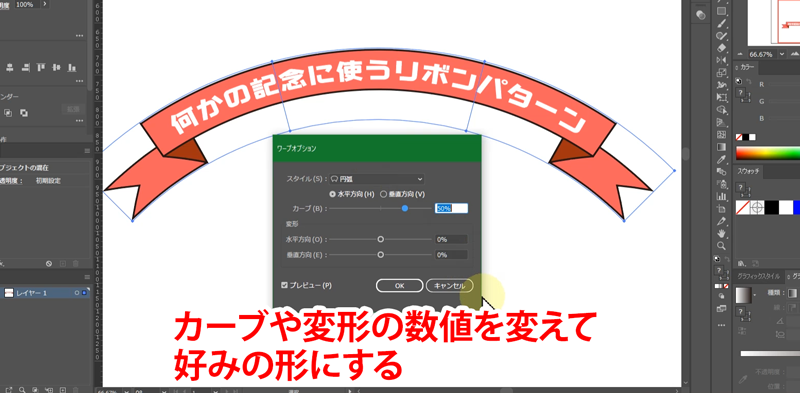
これで完成です。変形してしまうと文字の修正ができませんので、別レイヤーに変形前のものをコピーしておくとよいでしょう。変形の数値もメモしておくとよいと思います。
【広告】Illustrator関連書籍はこちら


コメント